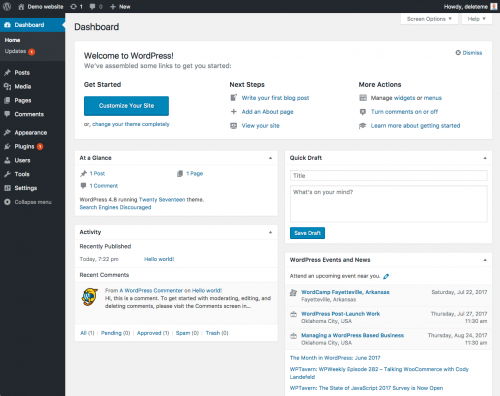WordPress – “Verdens mest brukte publiseringsløsning”
1 av 2 nettsteder er idag laget i WordPress. Dette gjør WordPress til verdens mest brukte program for å lage og vedlikeholde nettsteder.
WordPress er basert på en åpen kildekode. Dette gjør at du gratis kan ta i bruk WordPress. WordPress er også enkel å bruke, og har et hav av utviklingsmuligheter. Dette har gjort WordPress til verdens mest brukte publiseringsløsning.
Historie
WordPress er den offisielle etterfølgeren til b2/cafelog, og er et resultat av hovedutvikleren Matthew Mullenweg sitt arbeid. Selve navnet WordPress ble foreslått av Christine Selleck, en venn av Matthew Mullenweg.
WordPress startet som en lisensiert programvare i 2003, men det var først når de gitt over til å bli en åpen kildekode i 2004 at programvaren fikk suksess. Programvaren startet som verdens ledende blogg plattform, men har senere utviklet seg til å bli en avansert publiseringsløsning for alle typer webinnhold, med et hav av utviklingsmuligheter. WordPress støtter 169 språk, deriblant norsk.
WordPress finnes idag i to versjoner:
- WordPress.com – en shared utgave av WordPress, hvor alle brukerne oppretter en brukerprofil på WordPress sin sentrale server, hvor deres innhold blir liggende som et sub-domene/mappe av WordPress.com og hvor alt innholdet lages og administreres gjennom denne fellesplattformen
- WordPress.org – en nedlastbar versjon av WordPress hvor den enkelte laster ned kildekoden fra WordPress og installerer den på en egen webserver knyttet til sitt eget domene. Det er denne utgaven av WordPress vi tilbyr og er den mest vanlige utgaven idag.
Lisens
WordPress distribuert under GNU General Public License og er dermed fritt tilgjengelig for alle og alle har muligheten til å endre og videreutvikle denne kildekoden slik de vil.
Du kan også fritt flytte kildekoden og nettstedet ditt fra leverandør til leverandør.
Kildekode
WordPress er skrevet i PHP og benytter ulike JavaScript og CSS til å formatere sidene, mens alle brukerdata ligger i en mySQL database. Dette er det mest benyttede programmeringsspråket og databaseformatet på Internett idag.
Hvem passer WordPress for?
Siden WordPress startet som en blogg plattform var WordPress lenge den foretrukne løsningen for nettaviser, magasiner og bloggere generelt, men etter at muligheten til å lage egne tredjeparts plug-ins (tillegg) til WordPress har plattformen blitt en universell plattform som passer alle typer nettsteder.
Hvem bruker WordPress?
WordPress brukes idag i stadig større grad av service- og kommersielle nettsteder, og da spesielt som den foretrukne plattformen for nettbutikker. Kjente selskaper som benytter WordPress er Brønnøysund registrene, New York Times, CNN, eBay og Sony Music.
Ettersom WordPress har stort fokus på utseende, nettstandarder og brukervennlighet kan selv uerfarne men ambisiøse nettstedeiere lykkes med å utvikle et nettsted på kort tid ved bruk av WordPress. Plattformen krever ikke noen teknisk innsikt eller kunnskaper om programmering, men kan du HTML, CSS, PHP og Java kan du selv legge til alle de funksjonene og scriptene du selv ønsker og endre de eksisterende.
WordPress Dashbord
WordPress Dashboard er kontrollpanelet til WordPress. En nettside du logger deg inn på for å lage, endre og slette dine nettsider, innlegg og produkter i nettbutikken (hvis du også har en nettbutikk).
Her velger du hvilket tema, dvs. webdesign, du ønsker til ditt nettstede og hvilke tillegg (plugg-ins) du ønsker installert som en del av ditt nettsted.
For å logge inn på WordPress Dashbord skriver du “/wp-login.php” etter domene ditt. F.eks.
http://dittnavn.no/wp-login.php
… hvis ditt domene er dittnavn.no.
Logg inn med det brukernavnet og passordet du valgte når du installerte WordPress.
WordPress Tema
Et tema er en webdesign mal for alle nettsidene dine. Temaet forteller hvordan nettsidene skal formateres og hvilke visuelle virkemidler som skal benyttes.
I praksis er et WordPress tema et sett filer filer som jobber sammen for å lage designet og funksjonaliteten du vil ha på en WordPresside. Hvert tema er unikt, og tilbyr ulike valg for hvordan du ønsker å sette opp og formatere sidene dine. Dvs. en mal for hvordan nettsidene skal se ut. Dette gjør det raskt og enkelt å bytte webdesign på alle dine sider.
Hvilket tema du ønsker å benytte velger du i WordPress Dashbord gjennom en egen temavelger side. Her kan du laste opp og installere et tema du har kjøpt av en profesjonell temautvikler som holder temaet sitt oppdatert eller du kan søke i WordPress.org sitt temaarkiv, hvor du kan velge mellom rundt 2.000 gratis temaer som du kan installere automatisk ved et museklikk. Kvaliteten på disse varierer i stor grad. De beste temaene er de kjøper via https://themeforest.net/. Vis alle gratis WordPress temaer
WordPress Tillegg (plug-ins)
Ettersom flere millioner nettsteder bygger på WordPress, har de fleste webutviklere vært innom plattformen på et eller annet tidspunkt, hvis dette ikke allerede er deres hovedplattform.
En konsekvens av dette, er at det finnes titusenvis av tillegg, også kalt plug-ins, som er små programmer og rammeverk som gjør det raskt og enkelt å tilføre nettsidene ny funksjonalitet.
F.eks. finnes det mange gode tillegg for å legge til en nettbutikk, forum, event senter, bildeartiv, download-senter o.l. funksjoner i din WordPress installasjon med et museklikk. Du trenger derfor ikke finne opp hjulpet på nytt hver gang.
Det finnes i dag over 20.000 tillegg som du kan laste ned fra https://wordpress.org/plugins/ og benytte som en del av din WordPress installasjon. I tillegg finnes det tusenvis av betalbare tillegg som markedsføres via ulike markedsplasser for programvare.
Gratistilleggene til WordPress.org og våre anbefalte tillegg finner du under.
Vis WordPress.org sine tillegg Anbefalte tillegg
Tilleggene installerer du via plug-ins installeren i WordPress Dashboard.
WordPress Shortcodes
En shortcode er en “tag” som du kan sette inn i dine sider og innlegg for å inkludere resultatet fra ett tillegg eller et widgets område i en side eller post på ønsket sted.
En shortcode angis med “braketter“ Det vil si ved hjelp av tegnene: [ = angir at shortcode starter her og ] = angir at shortcode stopper her.
Mellom tegnene står selve shortcode. Hvordan den angis varierer fra utvidelse til utvidelse.
I sin enkelste form angis en shortcode slik: [navn på plug-ins].
En shortcode fungerer slik at innholdet shortcoden representerer blir satt inn akkurat der du angir shortcoden i siden eller innlegget ditt. Shortcode gjør det med andre ord svært enkelt å sette inn avanserte PHP-koder med en brakett for å hvor som helst i sidene og innleggene dine, uten kunnskaper om programmering.
Sjekk dokumentasjonen til utvidelsen for å finne ut hvilke shortcode utvidelsen støtter og hvordan du skriver denne shortcoden i dine sider og innlegg.
WordPress Widgeter
En widgeter er et forholdsdefinert område av nettsiden din hvor du kan sette inn resultatet av tilleggene du installerer. Frem til WordPress 5,0 var disse områdene stort sett begrenset til sidens header, sidebarer og bunn. Skulle du bruke dem i selve siden eller innlegget måtte du sette disse områdene inn via en shortcode.
Etter at WordPress 5,0 kom med sin sidebygger er dette blitt langt enklere og mer fleksibelt. Via sidebyggerens velg-dra-slipp grensesnitt kan du idag sette inn alle widgeter og widgeter hvor du selv ønsker på siden din.
Hvilke og hvor mange widgeter områder du har tilgjengelig varierer fra tema til tema, så dette er noe du må sjekke på forhånd når du velger tema.
Widgeter områdene setter du opp via en eget widgeter side i WordPress Dashboard ved bruk av velg-dra-slipp teknikken. Ingen tekniske kunnskaper er nødvendig.
Hva kreves for å ta ibruk WordPress?
Det eneste som kreves for å ta ibruk WordPress er:
- Et domene du kan knytte WordPress til
- Et webhotell
Domene
Et domene er et navn brukerne kan skrive for å komme til nettsidene dine. F.eks. onnet.no som er vårt hoveddomene. Har du ikke allerede et domene kan du bestille dette ved å klikke her. Å bestille et .no domene koster kun kr. 99/år. Klikk her hvis du er usikker på hvilket domene du bør bestille.
Webhotell
Et webhotell er en serverpakke med lagringsplassen og servertjenestene du trenger for å legge ut egne nettsider og opprette egne e-postkontoer til ditt domene. Klikk her for mer info om hva et webhotell er.
Bestiller du et webhotell hos OnNet får du automatisk et WordPress webhotell. Det vil si servere som er optimalisert på å kjøre WordPress på en raskest og best mulig måte. Klikk her for mer informasjon om våre WordPress webhotell.
Hvordan installere WordPress?
Har du et webhotell hos OnNet kan du installere WordPress fra cPanel (kontrollpanelet til webhotellet) med et museklikk.
Har du ikke et webhotell hos OnNet kan du installere WordPress manuelt ved å laste ned kildekoden fra https://wordpress.org og installere den på din server etter at du har opprettet en mySQL database med en gyldig bruker.
Hvordan benytte WordPress?
Vi anbefaler at du leser vår WordPress bruksanvisning for å lære det mest grunnleggende du bør kunne for å ta ibruk WordPress.